之前曾經寫過一篇有關怎麼將avi檔案轉成mpg檔的文章,這次就來跟大家介紹一下怎麼將DVD或DVDISO轉成較小容量的MPEG-4 avi檔吧,大家如果有需要可以看一下。
基本上其實並不難,只要用FlasKMPEG就可以搞定了,如果大家有需要的,可以到官方網站去下載。這套軟體除了可以不用其他的軟體配合之外,重點就是它是一套綠色軟體(Green Software),也就是你抓回來解壓縮之後就可以用,不用安裝程式到你的電腦裡面,解壓縮完之後,直接執行flaskmpeg.exe就可以啟動程式。
接下來就讓我們開始看要怎麼使用這套軟體吧。
1. 啟動程式之後,選擇"File"→"Open Media"來開啟DVD來源的IFO檔。

2. 選擇DVD的title、audio跟字幕(subtitles),如果不想要轉出來的avi檔裡面內嵌字幕的話,在subtitles的地方就不要選任何東西。
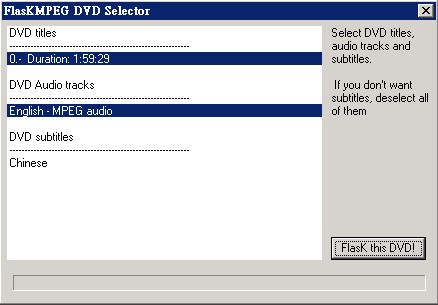
3. 選擇好了之後我們可以看到畫面多出一個"Control Panel"的視窗,主要就是關於你所選擇的檔案內容資訊。

4. 點選Control Panel上的"Audio Panel"按鈕,可以看到此DVD檔案的音源資訊,另外可以針對轉出的avi檔聲音做調整。
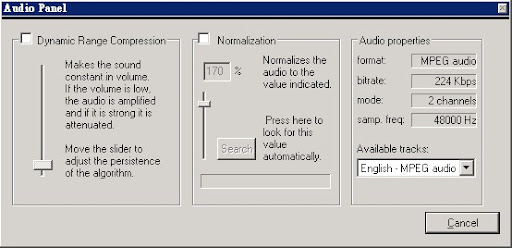
5. 點選Control Panel上的"Video Panel"按鈕,可以針對轉出的avi檔影像做調整。
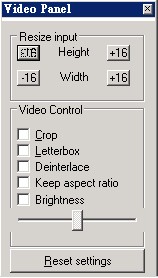
6. 最重要的就是Control Panel上的"Select Output"按鈕,除了可以選擇Output的file型態之外,我們可以選擇"Configure Output Module",來針對我們所要使用的影像跟聲音編碼器做選擇。
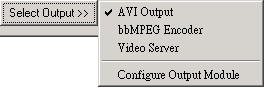
7. 然後就會跳出Options視窗,上方是我們所要使用的影像Codec,下方則是聲音的Codec選擇。如果什麼都不選的話,都會使用Uncompressed的狀態,這樣轉出來的avi檔檔案大小會相當的大,這樣就沒有達到我們要轉換成avi檔的目的了。一般來說,影像部份我們都是使用Divx或Xvid的codec,聲音的話大多都是用AC-3。設定好之後就按"OK"儲存設定。

8. 全部都設定好之後,我們就可以按下Control Panel上的"Flask it!"按鈕,來進行檔案的轉換。我們可以在轉換視窗上看到輸入跟輸出的檔案資訊,在上方也可以看到轉檔的時間資訊。

只要按照上述幾個步驟做,很簡單就可以將DVD轉成avi檔了。
沒有留言:
張貼留言